Gerenciador de dispositivos e seu uso
Na família de controles do Windows em propriedadesA parte de hardware do computador é implementada com a ajuda de um utilitário de sistema como o gerenciador de dispositivos. Em outras palavras, é a interface diretamente entre o usuário e o ferro. Usando-o, as seguintes opções estão disponíveis:

- Veja o hardware instalado no computador.
- Detecção oportuna de equipamentos incorretamente funcionando e eliminação de conflitos de dispositivos.
- Edite os parâmetros de configuração para um único dispositivo.
- Veja informações sobre os drivers de dispositivos instalados, bem como a capacidade de baixar diretamente a atualização do driver da Internet ou de um computador.
- Reverter o software do dispositivo para uma versão anterior.
- Ativar, desativar e remover dispositivos por meio de interações apropriadas com seus drivers.
As oportunidades que este programa abre,pode ser usado como um novato (aprender o modelo de um dispositivo, atualizar o driver) e usuário avançado (solução de problemas avançada e conflitos na operação do equipamento).
Em seguida, considere como abrir esse utilitário em seu sistema operacional. O Gerenciador de Dispositivos do XP pode ser encontrado da seguinte forma:
- Vá para o menu "Iniciar".
- Abra o "Painel de Controle".
- O item "Sistema".
- Na aba "Hardware", você verá o botão "Gerenciador de dispositivos".
O Gerenciador de dispositivos do Windows 7 tem o seguinte local:
- Pressione "Start" novamente.
- Se você tiver o item "Computador" no menu, clique com o botão direito nele e, no menu que aparece, encontre o que estava procurando.
- Em outro caso, vá para o "Painel de Controle".
- No canto superior direito do menu "Visualizar", marque a caixa ao lado de "Ícones grandes (pequenos)".
- Na lista gerada você pode encontrar o despachante.

Também em qualquer sistema operacional Windows, o gerenciador de dispositivos também pode ser aberto usando a linha de comando. Para fazer isso, vá para o "Start" e encontrar lá "Run".
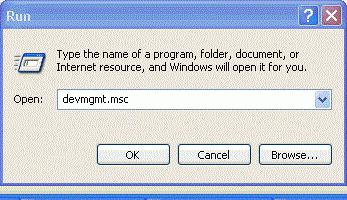
Haverá uma caixa de diálogo com uma linha na qual insira a linha "devmgmt.msc" e pressione a tecla enter. Isso é tudo.
Vale a pena prestar atenção ao fato de que sua contaregistros, você deve ter direitos de administrador para fazer alterações nas configurações do dispositivo. No entanto, qualquer usuário pode efetuar login no gerenciador de dispositivos.
E agora algumas palavras sobre a interface do programa. Inicialmente, você verá uma lista de dispositivos no seu computador. Ao clicar no sinal de mais à esquerda do nome do dispositivo ou da classe de dispositivo, ou clicando duas vezes diretamente nas palavras, você pode ver a lista de drivers instalados. Para atualizar a configuração, selecione a ação apropriada no menu ao clicar no botão direito do mouse. Se você vir um ícone na lista como um ponto de interrogação amarelo no XP ou um pequeno círculo branco com um ponto de interrogação dentro do ícone principal ao lado do nome no Windows 7, significa que o driver não está instalado para o dispositivo, ou seja, o computador não pode usá-lo em seu trabalho. Você pode corrigir isso atualizando a configuração ou procurar o software necessário manualmente na Internet, se conhecer o modelo do dispositivo.








